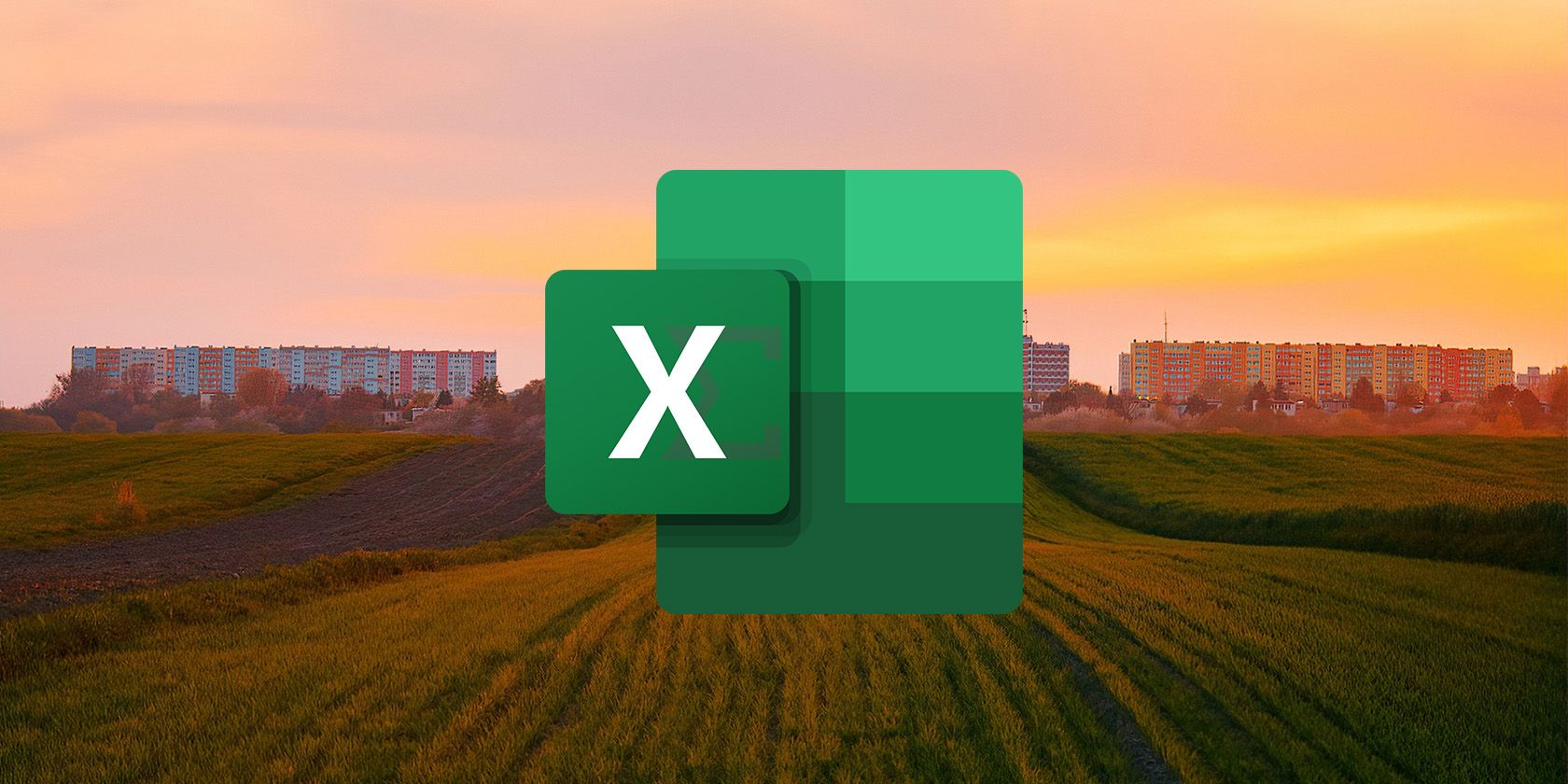آیا می خواهید بر توابع تاریخ اکسل مسلط شوید؟ در اینجا چند مورد ضروری است که باید بدانید.
اکسل چیزی بیش از ابزاری برای محاسبات اولیه و سازماندهی داده ها است. همچنین ابزار موثری برای مدیریت و تجزیه و تحلیل محاسبات مربوط به تاریخ است. می توانید از توابع تاریخ اکسل برای محاسبه مدت زمان، یافتن تفاوت بین تاریخ ها، تعیین روزهای کاری و حتی پیش بینی تاریخ های آینده استفاده کنید.
بنابراین، ما توابع مختلف تاریخ را که باید با آنها آشنا باشید بررسی میکنیم و مثالهایی از نحوه استفاده مؤثر از آنها در اکسل ارائه میکنیم.
1. تاریخ
تابع DATE در اکسل برای ایجاد تاریخ بر اساس مؤلفههای جداگانه سال، ماه و روز که شما مشخص میکنید استفاده میشود. به سه استدلال نیاز دارد: سال، ماه و روز.
=DATE(year, month, day)
به عنوان مثال، فرمول زیر تاریخ 14 آگوست 2023 را برمی گرداند:
=DATE(2023, 8, 14)
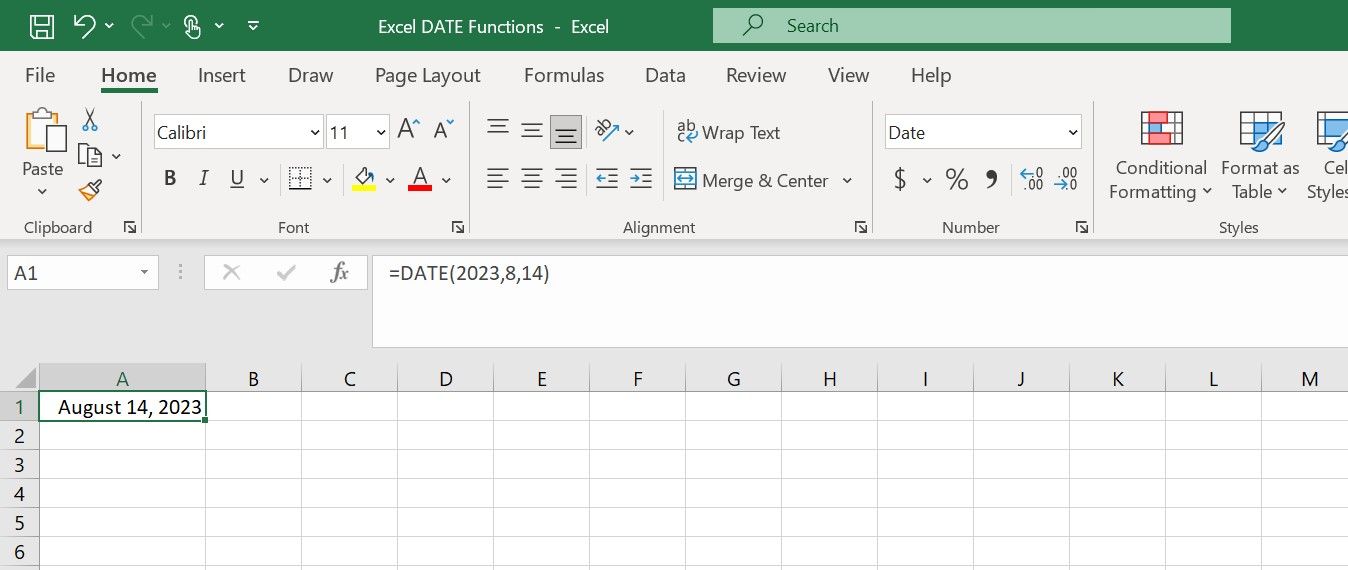
2. EDATE
تابع EDATE تاریخی را محاسبه می کند که تعداد مشخصی از ماه ها قبل یا بعد از تاریخ شروع مشخص است. معمولاً برای محاسبات مالی، مانند پیشبینی تاریخهای آینده بر اساس یک بازه زمانی معین، استفاده میشود. نحو تابع EDATE به صورت زیر است:
=EDATE(start_date, months)
جایی که:
- start_date تاریخ شروعی است که از آن می خواهید تاریخ جدید را محاسبه کنید
- ماه تعداد ماه هایی است که می خواهید از تاریخ شروع اضافه کنید (در صورت مثبت) یا کم کنید (در صورت منفی).
به عنوان مثال، برای پیدا کردن تاریخی که 3 ماه پس از تاریخ در سلول A1 است، از فرمول استفاده می کنید:
=EDATE(A1, -3)
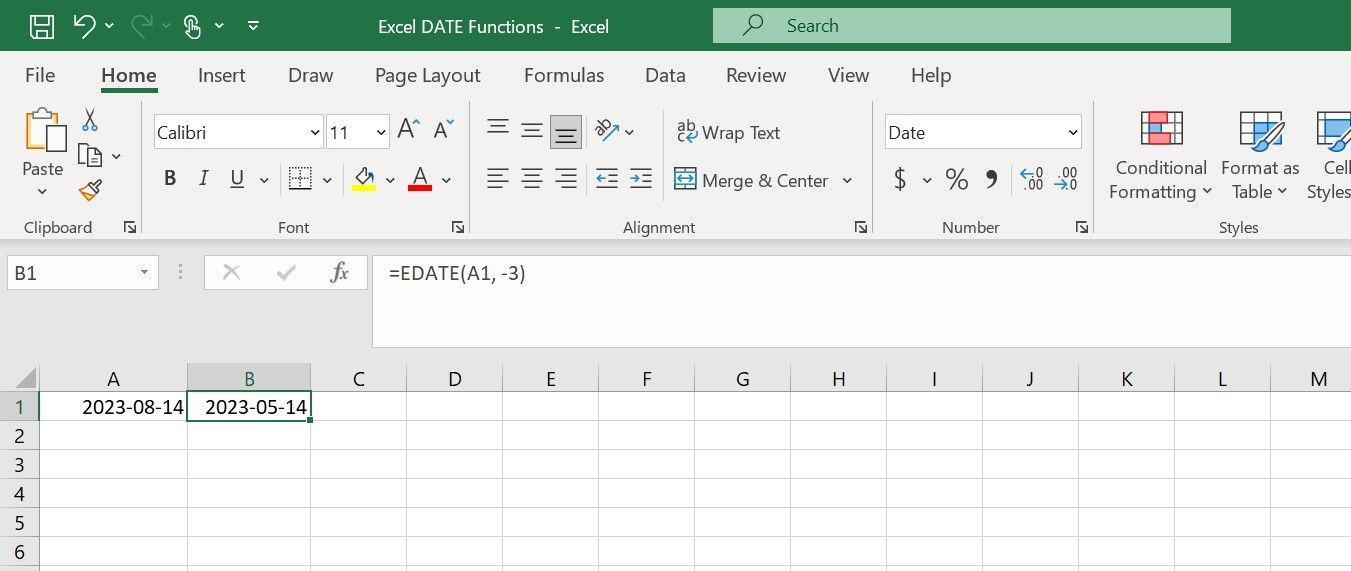
این فرمول تاریخ 14 مه 2023 را برمی گرداند.
3. روز
تابع DAY روز ماه را از یک تاریخ معین استخراج می کند. روز را به صورت عددی بین 1 و 31 برمی گرداند. نحو تابع DAY به صورت زیر است:
=DAY(serial_number)
جایی که serial_number تاریخی است که میخواهید روز را از آن استخراج کنید. به عنوان مثال، اگر یک تاریخ در سلول A1 دارید و می خواهید روز را از آن استخراج کنید، می توانید از فرمول استفاده کنید:
=DAY(A1)
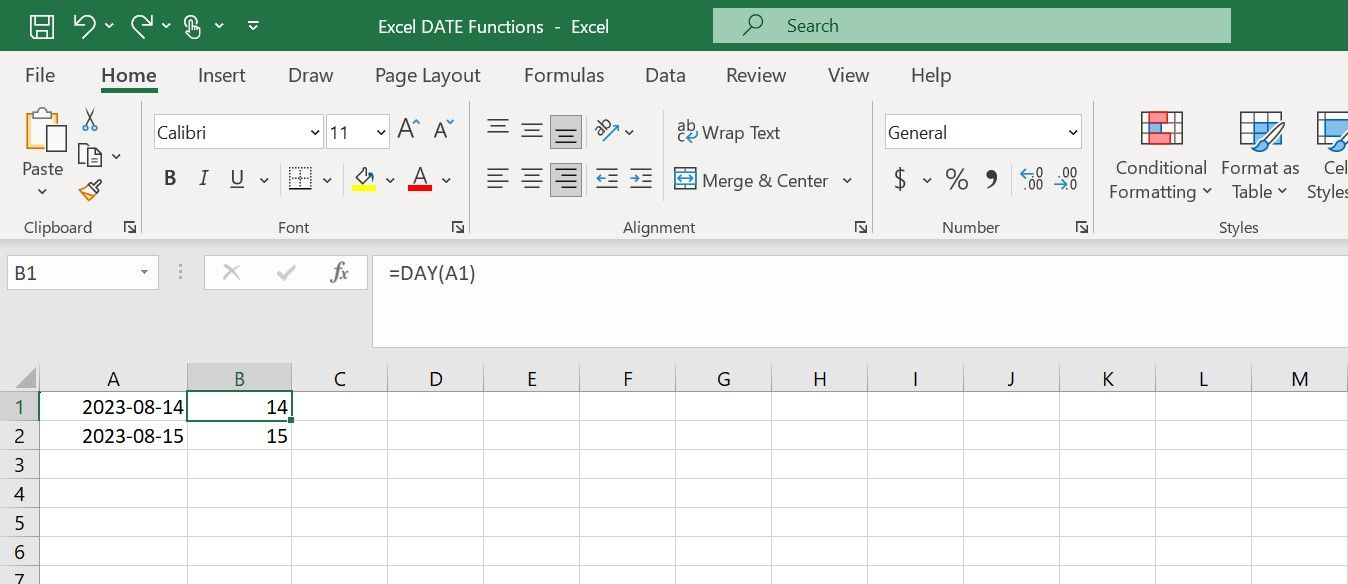
این فرمول مقدار 14 را بر می گرداند که نشان دهنده روز ماه است.
4. امروز
تابع TODAY در اکسل برای نمایش تاریخ جاری استفاده می شود. هیچ استدلالی ندارد و هر روز به طور خودکار به روز می شود. نحو تابع TODAY ساده است:
=TODAY()
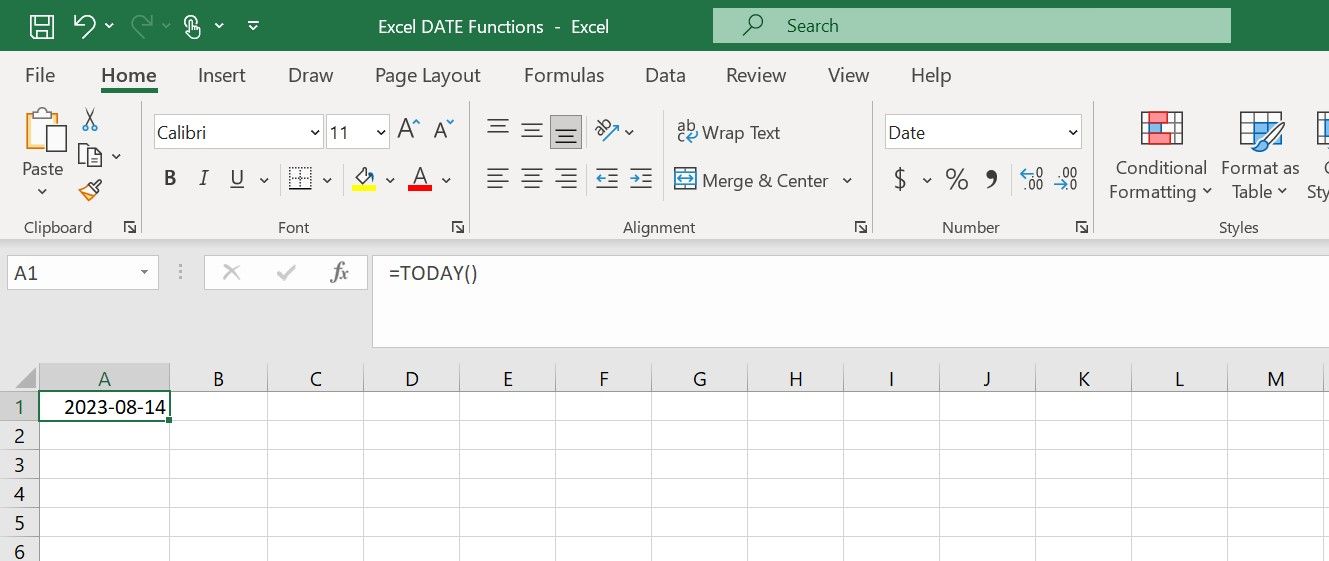
5. DAYS360
تابع DAYS360 به شما امکان می دهد بین دو تاریخ در اکسل محاسبه کنید. تعداد روزهای بین دو تاریخ را با استفاده از روش سال 360 روزه که به روش اروپایی نیز معروف است، برمی گرداند. در اینجا نحو برای تابع DAYS360 آمده است:
=DAYS360(start_date, end_date, [method])
جایی که:
- [روش] یک آرگومان اختیاری است که روش مورد استفاده برای محاسبه تفاوت را مشخص می کند. در صورت حذف، اکسل از روش ایالات متحده (NASD) استفاده می کند.
برای مثال، اگر از فرمول زیر استفاده کنید:
=DAYS360("2023-08-14", "2023-09-08", TRUE)
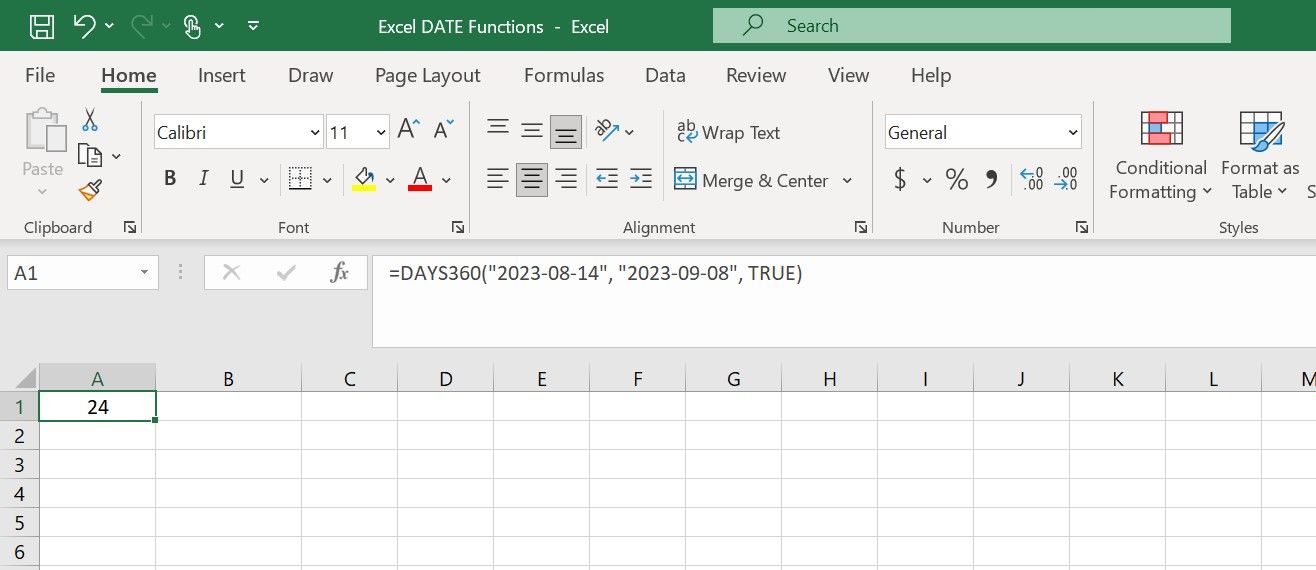
تعداد روزهای بین 14 آگوست 2023 تا 8 سپتامبر 2023 را برمی گرداند.
6. WEEKNUM
تابع WEEKNUM برای تعیین تعداد هفته یک تاریخ معین استفاده می شود. تاریخ را به عنوان ورودی می گیرد و بر اساس سیستم مشخص شده، شماره هفته مربوطه را برمی گرداند. سینتکس تابع به صورت زیر است:
=WEEKNUM(serial_number, [return_type])
جایی که:
- serial_number تاریخی است که می خواهید شماره هفته را برای آن تعیین کنید.
- return_type یک آرگومان اختیاری است که سیستم شماره گذاری هفته را برای استفاده مشخص می کند. اگر حذف شود، به طور پیش فرض به سیستم ایالات متحده تبدیل می شود، جایی که هفته ها از یکشنبه شروع می شوند.
به عنوان مثال، برای محاسبه شماره هفته تاریخ در سلول A2، از فرمول زیر استفاده می کنید:
=WEEKNUM(A2)
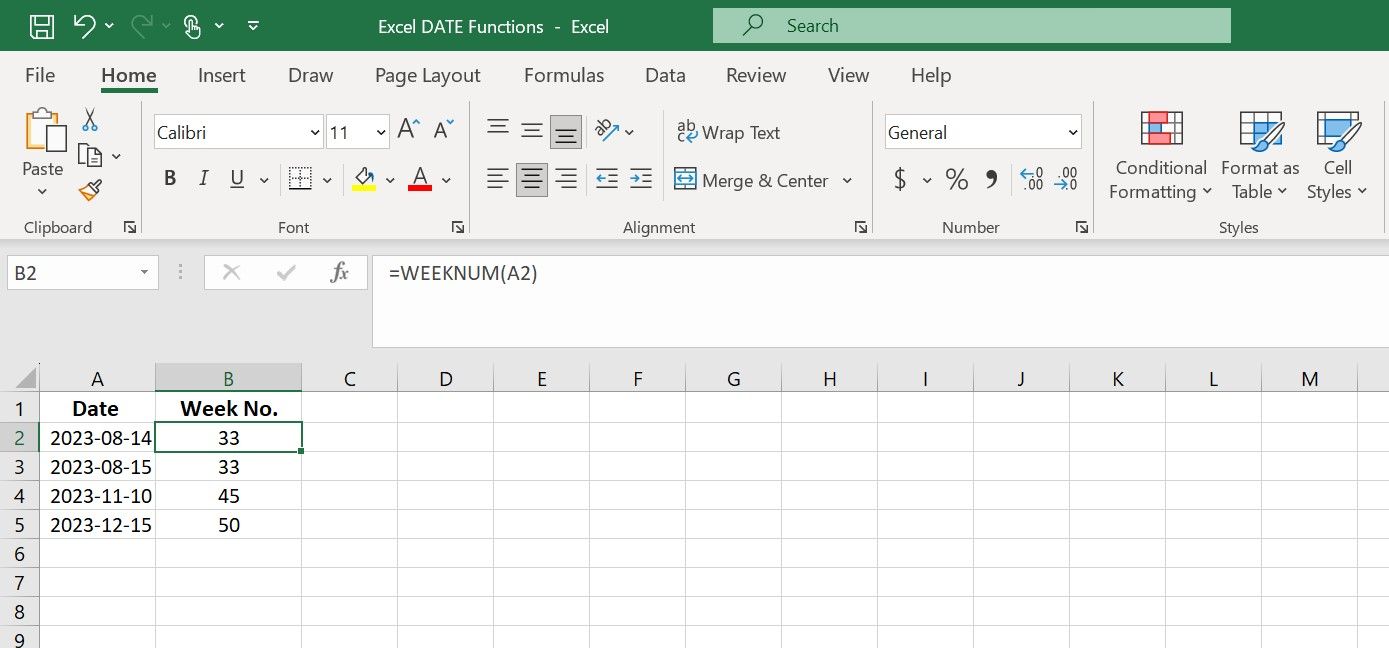
این فرمول با استفاده از سیستم پیش فرض، شماره هفته را برای تاریخ مشخص شده برمی گرداند.
7. EOMONTH
تابع EOMONTH در اکسل آخرین روز ماه را برمی گرداند که تعداد مشخصی از ماه های قبل یا بعد از تاریخ معین است. نحو تابع EOMONTH به صورت زیر است:
=EOMONTH(start_date, months)
جایی که start_date تاریخ اولیه ای است که می خواهید پایان ماه را از آن محاسبه کنید و ماه ها تعداد ماه هایی است که باید از تاریخ شروع اضافه یا کم کنید.
به عنوان مثال، اگر می خواهید آخرین روز ماه را که 3 ماه پس از تاریخ در سلول A1 است پیدا کنید، از فرمول زیر استفاده می کنید:
=EOMONTH(A1, 3)
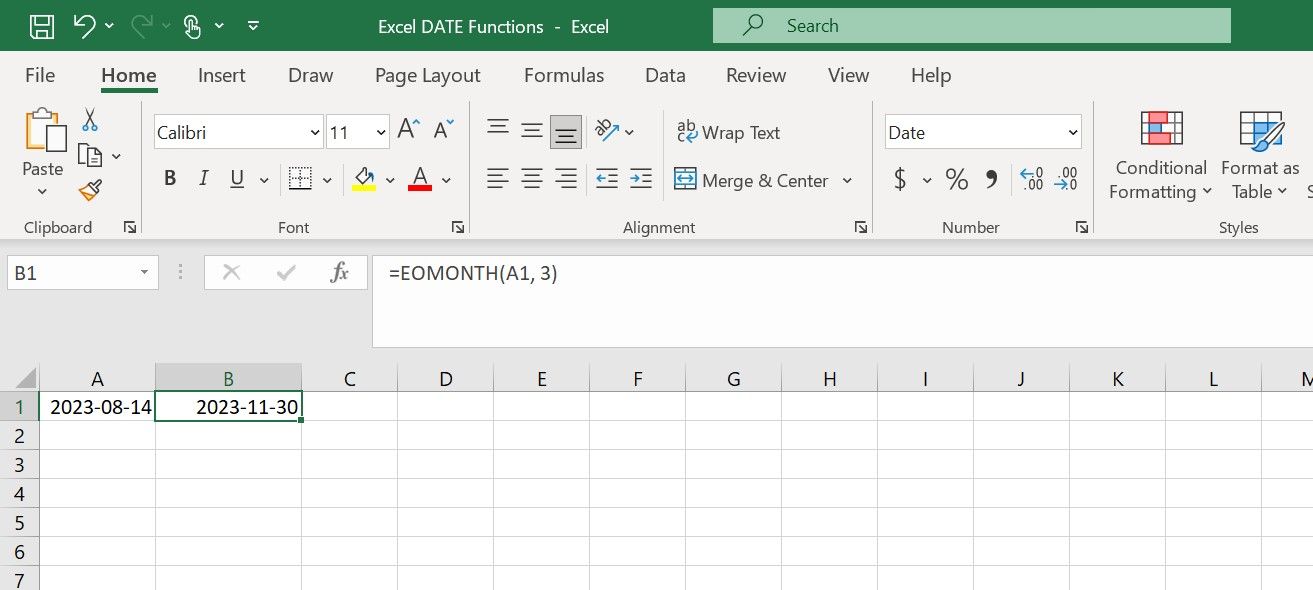
به طور مشابه، برای پیدا کردن آخرین روز ماه که 2 ماه قبل از تاریخ در سلول A1 است، از:
=EOMONTH(A1, -2)
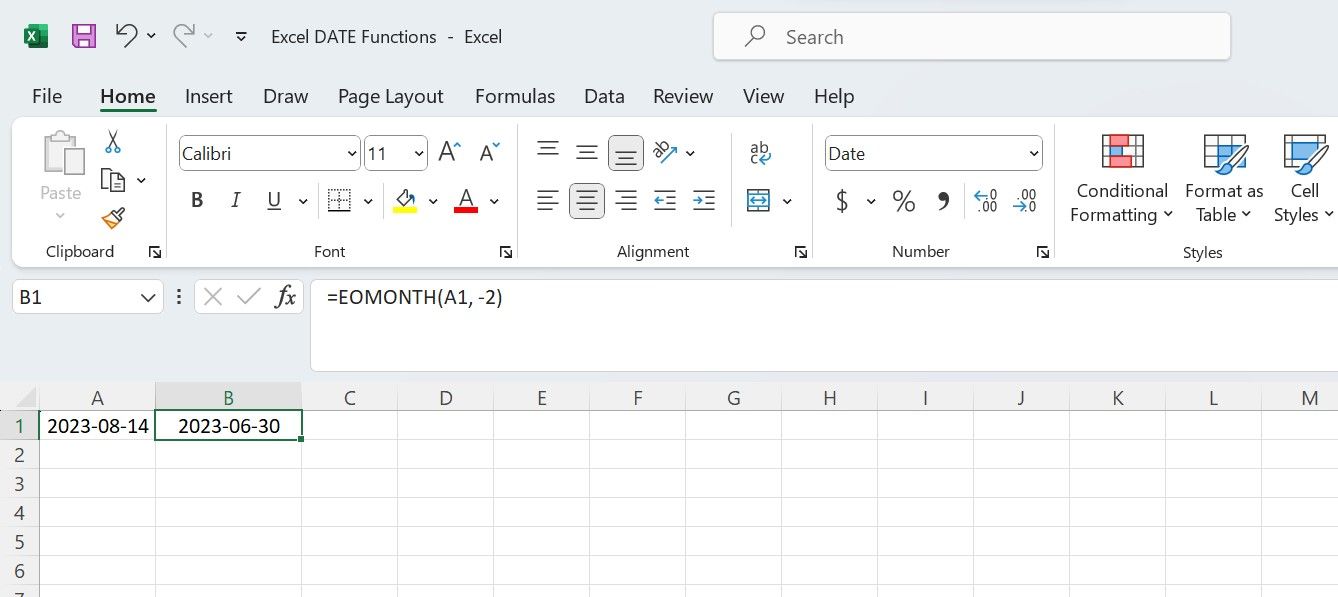
8. روز کاری
تابع WORKDAY تاریخی را محاسبه می کند که تعداد مشخصی از روزهای کاری قبل یا بعد از یک تاریخ معین است، به استثنای تعطیلات آخر هفته و در صورت اختیاری، تعطیلات مشخص. در اینجا نحو تابع WORKDAY آمده است:
=WORKDAY(start_date, days, [holidays])
جایی که:
- start_date: این تاریخ اولیه ای است که از آن می خواهید تاریخ جدید را محاسبه کنید.
- روز: این تعداد روزهای کاری است که می خواهید از تاریخ شروع اضافه کنید (در صورت مثبت) یا کم کنید (اگر منفی است).
- [تعطیلات]: این محدوده ای از تعطیلات است که می خواهید از محاسبه خارج شوید. این پارامتر اختیاری است.
فرض کنید پروژهای دارید که از 14 آگوست 2023 شروع میشود و میخواهید تاریخ تکمیل را که 15 روز کاری باقی مانده است محاسبه کنید، به استثنای تعطیلات آخر هفته و تعطیلات مشخص. اگر تاریخ شروع را در سلول A2 و لیستی از تاریخ تعطیلات را در سلول های B2:B4 دارید، از فرمول زیر استفاده خواهید کرد:
=WORKDAY(A2, 15, B2:B4)
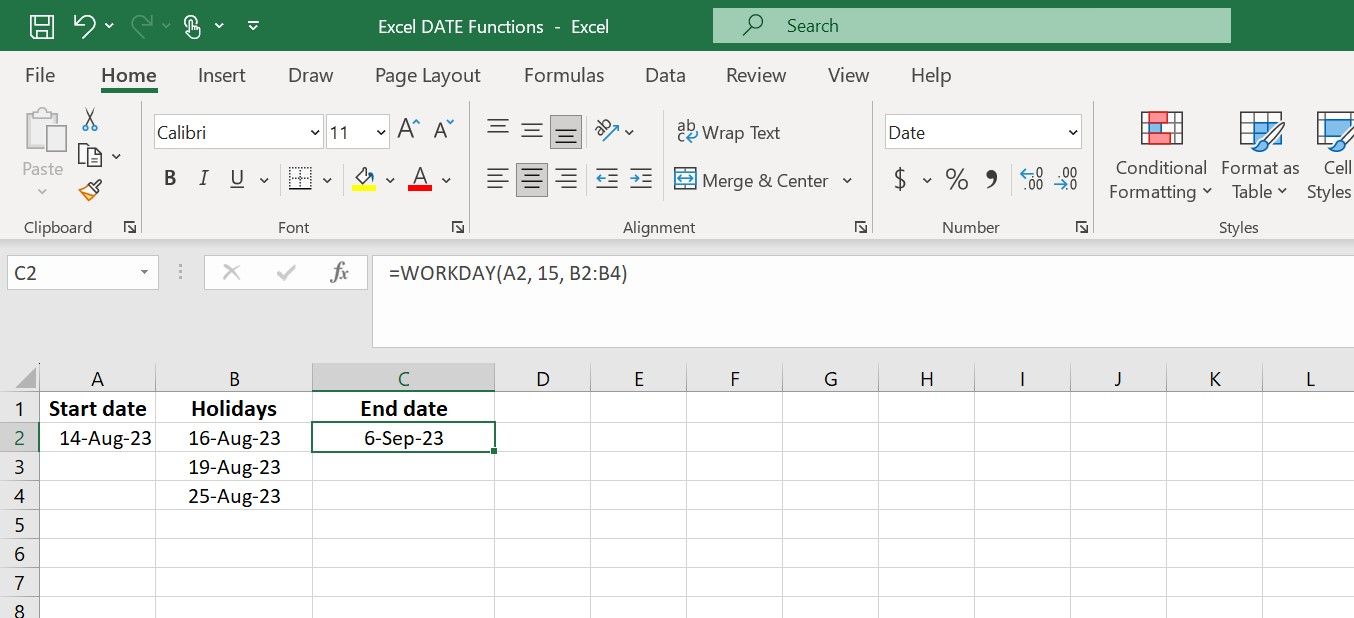
اگر تاریخ شروع یا تعداد روزهای کاری را تغییر دهید، نتیجه بهطور خودکار بهروزرسانی میشود.
9. NETWORKDAYS
تابع NETWORKDAYS در اکسل برای محاسبه تعداد روزهای کاری بین دو تاریخ، به استثنای تعطیلات آخر هفته و تعطیلات مشخص شده استفاده می شود. نحو تابع NETWORKDAYS به صورت زیر است:
=NETWORKDAYS(start_date, end_date, [holidays])
جایی که start_date تاریخ شروع دوره است، end_date تاریخ پایان دوره است و [تعطیلات] محدوده ای از تاریخ های تعطیل است که می خواهید از محاسبه حذف کنید.
به عنوان مثال، تاریخ شروع یک کار در سلول A2، تاریخ پایان در B2، و تعطیلات در سلول های C2:C3 دارید:
=NETWORKDAYS(A2, B2, C2:C3)
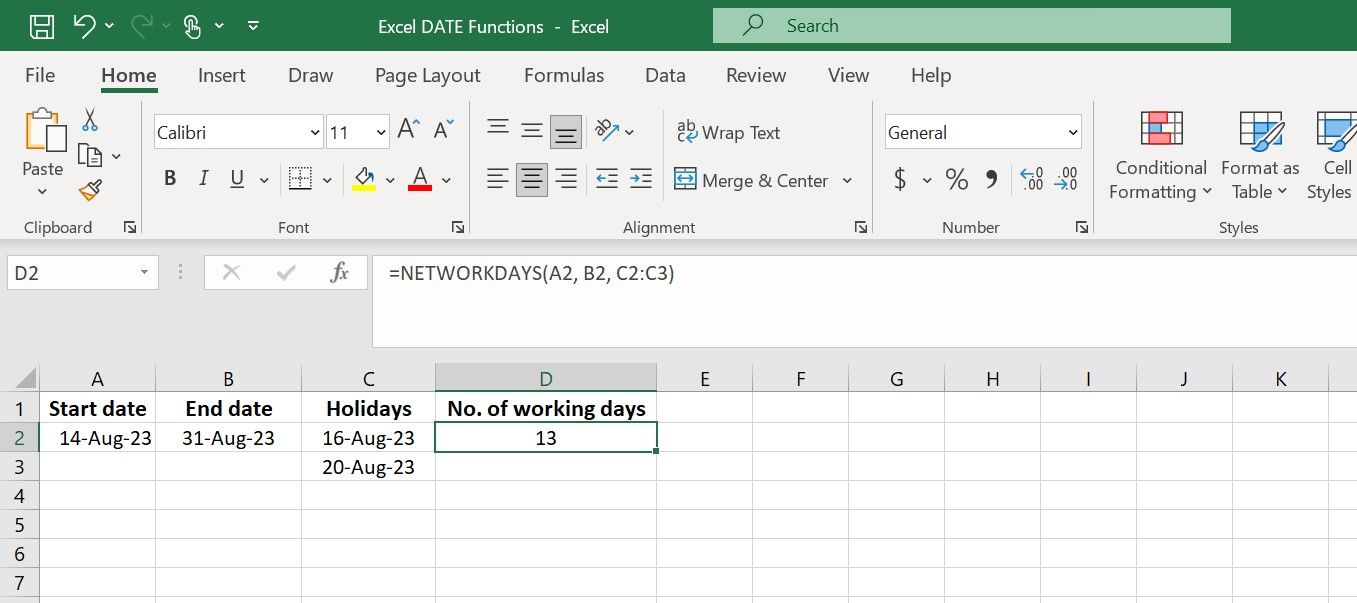
این فرمول تعداد روزهای کاری بین تاریخهای سلولهای A1 و B1 را محاسبه و برمیگرداند، به استثنای تعطیلات آخر هفته و تاریخهای فهرستشده در سلولهای C2 تا C3.
توابع تاریخ اکسل توضیح داده شده است
اکسل طیف وسیعی از توابع تاریخ مانند TODAY، NETWORKDAYS و بسیاری دیگر را برای کمک به محاسبه تفاوت های زمانی و دستکاری فرمت های تاریخ برای ارائه بهتر ارائه می دهد. با تسلط بر این عملکردها، برای مدیریت داده های مربوط به تاریخ و تصمیم گیری آگاهانه در پروژه های شخصی یا حرفه ای خود، مجهزتر خواهید بود.